騰訊會(huì)議畫中畫開啟的方法
時(shí)間:2022-11-19 11:00:15作者:極光下載站人氣:1635
很多小伙伴的工作與學(xué)習(xí)都離不開騰訊會(huì)議軟件,因?yàn)槲覀兘?jīng)常會(huì)需要開啟下上會(huì)議進(jìn)行學(xué)習(xí)或工作上的交流。有的小伙伴在使用騰訊會(huì)議開啟線上會(huì)議時(shí),經(jīng)常會(huì)需要進(jìn)行屏幕共享,在屏幕共享時(shí),如果想要讓別人同時(shí)看到自己和共享的屏幕,該怎么進(jìn)行設(shè)置呢。其實(shí)很簡(jiǎn)單,在騰訊會(huì)議軟件中有一個(gè)畫中畫功能可能幫助我們輕松的解決這個(gè)問題。我們?cè)隍v訊會(huì)議的會(huì)議頁面中點(diǎn)擊共享屏幕選項(xiàng),然后在選擇共享內(nèi)容頁面中將頁面下方的“人像畫中畫”選項(xiàng)進(jìn)行勾選,最后選擇共享內(nèi)容并點(diǎn)擊確認(rèn)共享選項(xiàng)即可。有的小伙伴可能不清楚具體的操作方法,接下來小編就來和大家分享一下騰訊會(huì)議畫中畫開啟的方法。
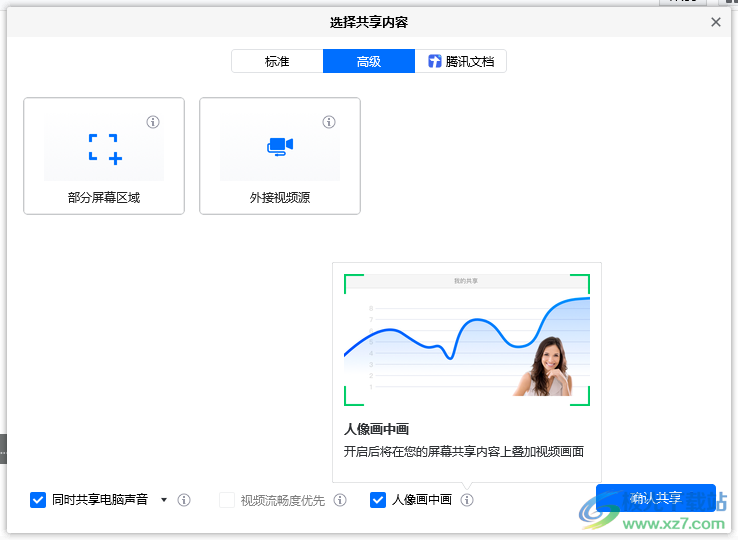
方法步驟
1、第一步,我們先打開騰訊會(huì)議軟件,然后在頁面中點(diǎn)擊選擇“快速會(huì)議”選項(xiàng)
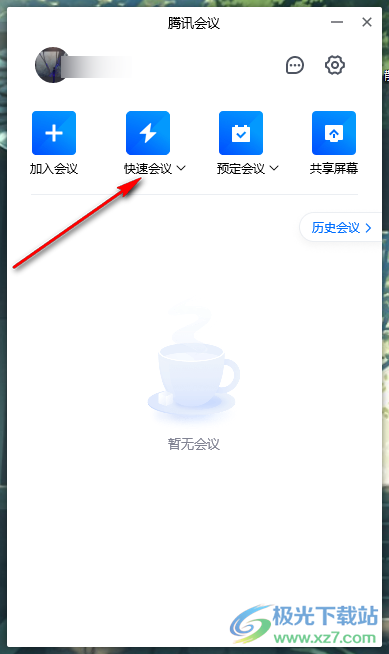
2、第二步,進(jìn)入會(huì)議頁面之后,我們?cè)陧撁嫦路降墓ぞ吡斜碇悬c(diǎn)擊選擇“共享屏幕”選項(xiàng)
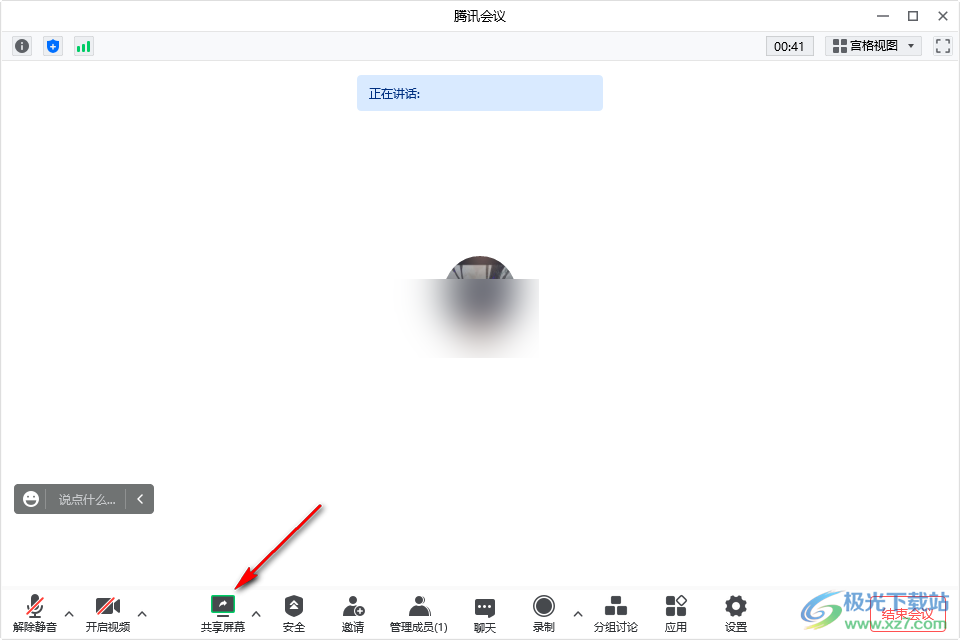
3、第三步,接著在選擇共享內(nèi)容的頁面中我們點(diǎn)擊選擇自己想要共享的畫面,可以是桌面或是打開的某個(gè)軟件窗口,也可以是白板或僅電腦聲音
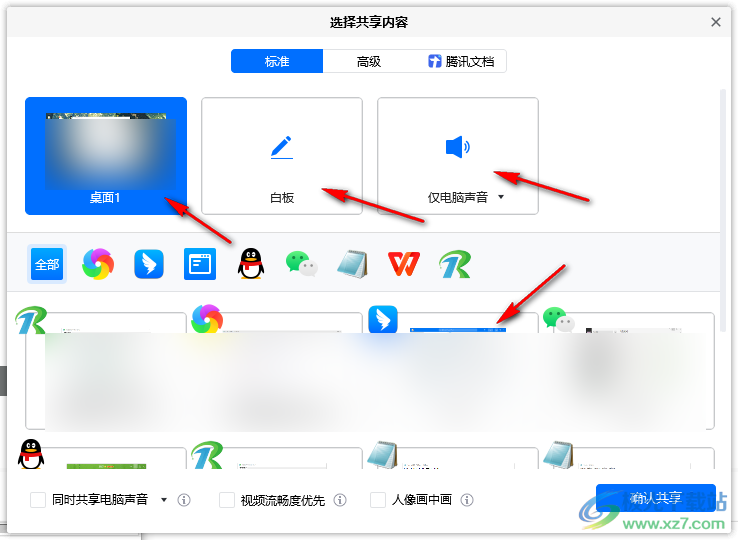
4、第四步,點(diǎn)擊“高級(jí)”選項(xiàng),我們還可以選擇共享“部分屏幕區(qū)域”或是“外接視頻源”將其它顯示器的畫面接入
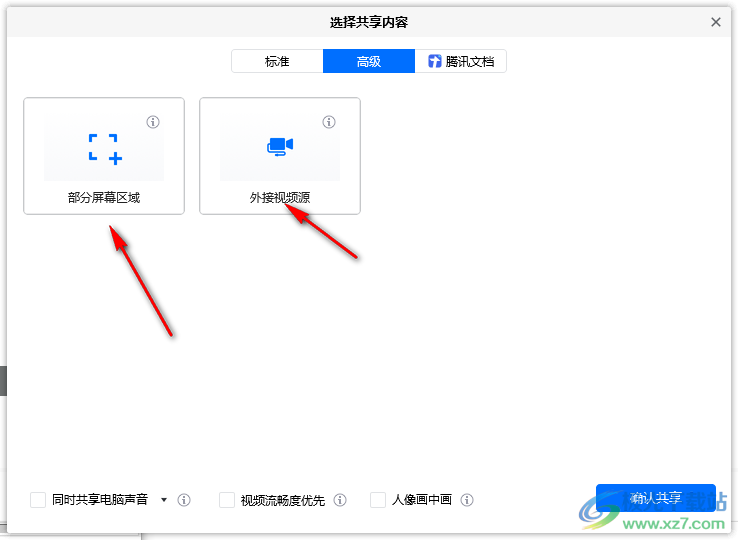
5、第五步,我們還可以點(diǎn)擊“騰訊文檔”選項(xiàng),然后將打開一個(gè)自己需要在會(huì)議中進(jìn)行講解的文件,將文件畫面進(jìn)行共享
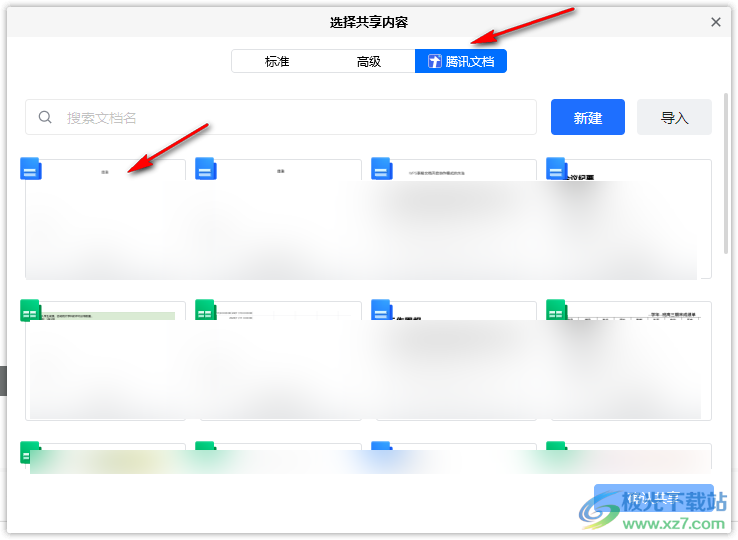
6、第六步,選擇好需要共享的內(nèi)容之后我們將頁面下方的“人像畫中畫”選項(xiàng)進(jìn)行勾選,然后點(diǎn)擊“確認(rèn)共享”選項(xiàng)即可
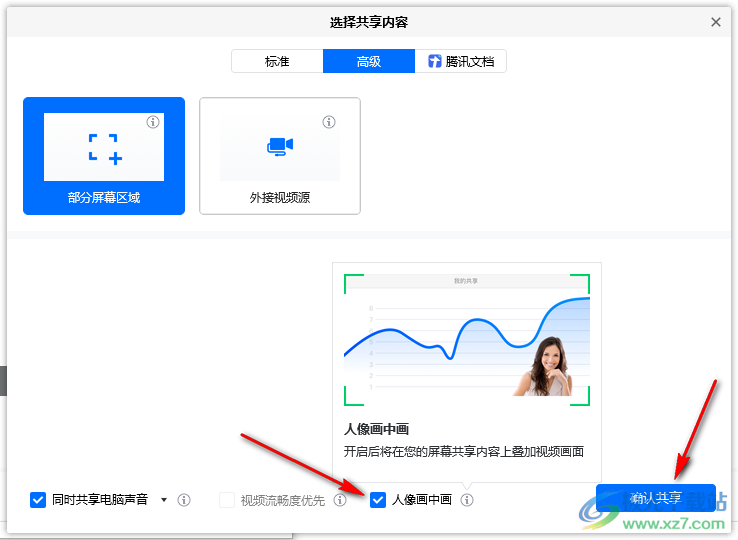
以上就是小編整理總結(jié)出的關(guān)于騰訊會(huì)議畫中畫開啟的方法,在騰訊會(huì)議軟件頁面中,我們進(jìn)入會(huì)議頁面,然后點(diǎn)擊屏幕共享選項(xiàng),接著選擇需要共享的屏幕,再將頁面下方“人像畫中畫”選項(xiàng)進(jìn)行勾選,最后點(diǎn)擊確認(rèn)共享選項(xiàng)即可,感興趣的小伙伴快去試試吧。

大小:206 MB版本:v3.29.10.471環(huán)境:WinAll, WinXP, Win7, Win10
- 進(jìn)入下載
相關(guān)推薦
相關(guān)下載
熱門閱覽
- 1百度網(wǎng)盤分享密碼暴力破解方法,怎么破解百度網(wǎng)盤加密鏈接
- 2keyshot6破解安裝步驟-keyshot6破解安裝教程
- 3apktool手機(jī)版使用教程-apktool使用方法
- 4mac版steam怎么設(shè)置中文 steam mac版設(shè)置中文教程
- 5抖音推薦怎么設(shè)置頁面?抖音推薦界面重新設(shè)置教程
- 6電腦怎么開啟VT 如何開啟VT的詳細(xì)教程!
- 7掌上英雄聯(lián)盟怎么注銷賬號(hào)?掌上英雄聯(lián)盟怎么退出登錄
- 8rar文件怎么打開?如何打開rar格式文件
- 9掌上wegame怎么查別人戰(zhàn)績?掌上wegame怎么看別人英雄聯(lián)盟戰(zhàn)績
- 10qq郵箱格式怎么寫?qq郵箱格式是什么樣的以及注冊(cè)英文郵箱的方法
- 11怎么安裝會(huì)聲會(huì)影x7?會(huì)聲會(huì)影x7安裝教程
- 12Word文檔中輕松實(shí)現(xiàn)兩行對(duì)齊?word文檔兩行文字怎么對(duì)齊?
最新排行
- 1騰訊視頻電腦版用手機(jī)號(hào)登錄的方法教程
- 2dev c++設(shè)置語法高亮的教程
- 3淘寶微信支付在哪里
- 4WPS PPT將圖片一次性插入到不同幻燈片中的方法
- 5微信自動(dòng)扣費(fèi)業(yè)務(wù)在哪里關(guān)閉
- 6微信實(shí)名認(rèn)證在哪里改
- 7微信支付密碼在哪里修改
- 8黑神話悟空配置要求
- 9網(wǎng)易云音樂教師節(jié)活動(dòng)一年免會(huì)員2024
- 10淘寶怎么用微信支付
- 11百度網(wǎng)盤分享密碼暴力破解方法,怎么破解百度網(wǎng)盤加密鏈接
- 12赤兔圖片轉(zhuǎn)換器將圖片旋轉(zhuǎn)270度方法
網(wǎng)友評(píng)論